Obsah
Niekedy potrebujeme zobraziť údaje z viacerých riadkov do jednej bunky, aby sme niečo znamenali, alebo vytvoriť nový stĺpec. V tomto článku popíšem rôzne metódy spájania viacerých riadkov do jednej bunky.
Aby to bolo zrozumiteľnejšie, používam vzorový dátový hárok, ktorý obsahuje dva stĺpce. Stĺpce sú Kresťanské meno a Obľúbené ovocie .

Ukážkový pracovný zošit na precvičovanie:
Ako skombinovať viac riadkov v jednej bunke v programe Excel.xlsxKombinácia viacerých riadkov v jednej bunke v programe Excel
1. Používanie symbolu ampersandu (&)
Najskôr vo svojom dátovom hárku, vybrať bunku, v ktorej chcete zachovať viac riadkov, a potom vyberte prvú bunku, ktorú chcete spojiť. výber typ bunky Symbol ampersandu (&) s dvojité úvodzovky (" ") . Teraz vybrať bunku, ktorú chcete skombinovať, a nakoniec stlačte Vstúpte na stránku . Môžete kombinovať viacero riadkov týmto spôsobom.
I vybrané . D4 bunky, aby sa zachovali kombinované riadky a vybrané nasledujúce bunky, ktoré chcem vložiť jedna bunka .
Vzorec je =C4&" "&C5&" "&C6&" "&C7

Ak chcete oddeliť obsah riadkov pomocou čiarka (,) , medzera alebo akýkoľvek znak , vložte tieto značky medzi medzery dvojitá úvodzovka (" ") . Ukazujem vám použitie čiarka (,) .s charakter (a).
Vzorec je =C4&" "&C5&" ,"&C6&" a"&C7

Prečítajte si viac: Ako spojiť riadky do jednej bunky v programe Excel
2. Používanie funkcie CONCAT
Po prvé, vybrať bunku, do ktorej chcete vložiť údaje kombinujúce viac riadkov, potom použite CONCAT alebo CONCATENATE Tieto dve funkcie vykonávajú rovnakú prácu.
Syntax CONCAT funkcia
CONCAT(text1, [text2],...)
Používam CONCAT funkcia. vybrať bunka D4 na vloženie kombinovanej hodnoty potom zadajte =CONCAT a vybrať riadok (C5, C6, C7) .
Ak chcete umiestniť medzera, čiarka alebo iný text používať dvojitá úvodzovka (" ") . Tu sa používa čiarka (,) s charakter (a) v dvojitá úvodzovka (" ").
Vzorec je =CONCAT(C4,", ",C5,", ",C6," a ",C7)

Tu použijem TRANSPOSE v rámci CONCATENATE funkciu. TRANSPOSE zmení rozloženie údajov a CONCATENATE spojí údaje.
Syntax TRANSPOSE a CONCATENATE je funkcia
TRANSPOSE(pole)
CONCATENATE(text1, [text2], ...)
Po prvé, vybrať bunku, do ktorej chcete vložiť kombinované údaje z viacerých riadkov, potom použite TRANSPOSE najprv funkciu.
Vzorec je =TRANSPOZÍCIA(C4:C7)

Teraz stlačte tlačidlo F9 zobrazí hodnoty riadkov v kučeravých zátvorkách.

Teraz odstráňte kučeravé zátvorky a použite CONCATENATE funkcia. Spojí všetky vybrané riadky bez medzery.
Vzorec je =CONCATENATE("I Like", "Apple", "Orange", "Cheery")

Vyjasnenie hodnôt viacerých riadkov použitie znaku čiarka (,) (a ) ako oddeľovač v rámci dvojitá úvodzovka (" ") .
Vzorec je =CONCATENATE("I Like"," ", "Apple"," ", "Orange"," and", "Cheery")

4. Používanie funkcie TEXTJOIN
Tu použijeme TEXTJOIN na spojenie viacerých riadkov do jednej bunky.
Syntax TEXTJOIN je funkcia
TEXTJOIN(delimiter, ignore_empty, text1, [text2], ...)
Oddeľovač je oddeľovač textu ako napr. čiarka, medzera, znak .
Ignore_empty použije TRUE a FALSE kde TRUE bude ignorovať prázdnu hodnotu a FALSE bude obsahovať prázdne hodnoty.
Texty sa spoja až do 252 reťazcov.
Po prvé, vybrať bunku, do ktorej chcete umiestniť kombinovanú hodnotu, a potom zadajte TEXTJOIN a zadajte rozsah. Tu som vybral rozsah (B4:B7)
Vzorec je =TEXTJOIN(",",TRUE,B4:B7)

Môžete tiež vybrať riadky jeden po druhom pomocou oddeľovač čiarka (,) .
Vzorec je =TEXTJOIN(",",TRUE,B4,B5,B6,B7)
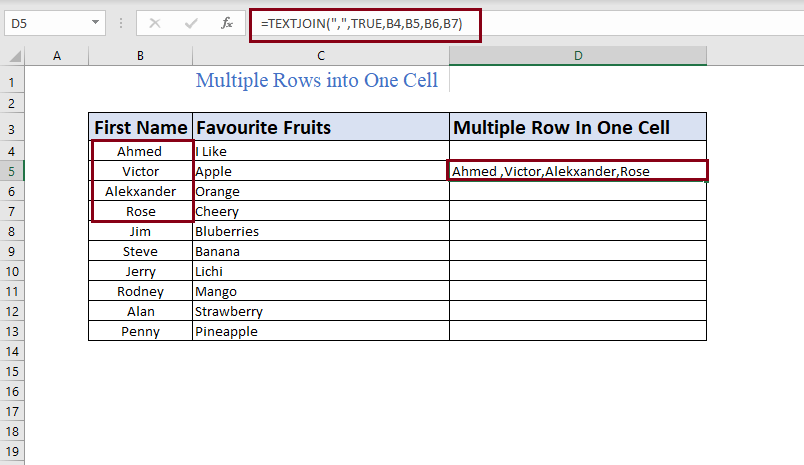
5. Používanie panela vzorcov
Môžete kopírovať hodnoty riadku potom vložte ich na Poznámkový blok . Z Poznámkový blok kopírovať riadky a potom vložte ich v Bar s formulou potom kliknite na tlačidlo Vstúpte na stránku . Bude to vložte všetky vybrané hodnoty v jednom Bunky Musíme kopírovať hodnotu z hárku na Poznámkový blok pretože hárok Excelu sa kopíruje po jednotlivých bunkách.
Po prvé, kopírovať hodnotu do Poznámkový blok a znova kopírovať hodnoty z Poznámkový blok .

Teraz si nechajte kurzor na stránke Bar s formulou a kliknite na pravá strana myši . Odtiaľto vložte . skopírované riadky.

Po kliknutí na Vložiť potom stlačte ENTER . V jednej bunke sa zobrazí viac riadkov.

Záver
V tomto článku som sa zaoberal viacerými spôsobmi kombinovania viacerých riadkov. Dúfam, že to pre vás bude užitočné. Ak máte akékoľvek návrhy, nápady, nevýhody, potom neváhajte a komentujte ich nižšie.

